यह डिजिटल दौर वीडियो एडिटिंग का है — यूट्यूब, इंस्टाग्राम और फेसबुक जैसे प्लेटफॉर्म पर बढ़ती लोकप्रियता ने वीडियो कंटेंट को बेहद ज़रूरी बना दिया है। लेकिन सवाल है: वीडियो एडिट कैसे करें? अगर आप भी मोबाइल से वीडियो एडिटिंग सीखना चाहते हैं, तो आपको बेसिक चीजें जरूर जाननी चाहिए। इस लेख में हमने Kinemaster और VN जैसे टॉप मोबाइल ऐप्स से वीडियो एडिट करने की पूरी प्रक्रिया आसान भाषा में समझाई है। चाहे आप रील बना रहे हों या यूट्यूब वीडियो, यह गाइड आपके लिए एकदम सही है।
इस लेख में:
Kinemaster से वीडियो एडिटिंग कैसे करें?
Kinemaster एक पावरफुल वीडियो एडिटिंग ऐप है। इसकी मदद से आप 4K क्वालिटी में भी सभी एडिटिंग फीचर्स का उपयोग कर सकते हैं। चलिए, एक-एक करके इसकी स्टेप्स देखते हैं:
1. Kinemaster इंस्टॉल करें
सबसे पहले प्ले स्टोर से Kinemaster ऐप डाउनलोड करें। डाउनलोड करने के बाद इसे खोलें और “Create New” पर टैप करें। यहां “Project Name” में अपनी वीडियो के लिए एक नाम चुनें।
यदि आप सामान्य वीडियो एडिट करना चाहते हैं, तो Aspect Ratio के रूप में 16:9 चुनें; अगर Reels (फीसबुक, इंस्टाग्राम आदि) बनाना है, तो 9:16 चुनें। फिर “Create” पर टैप करें।
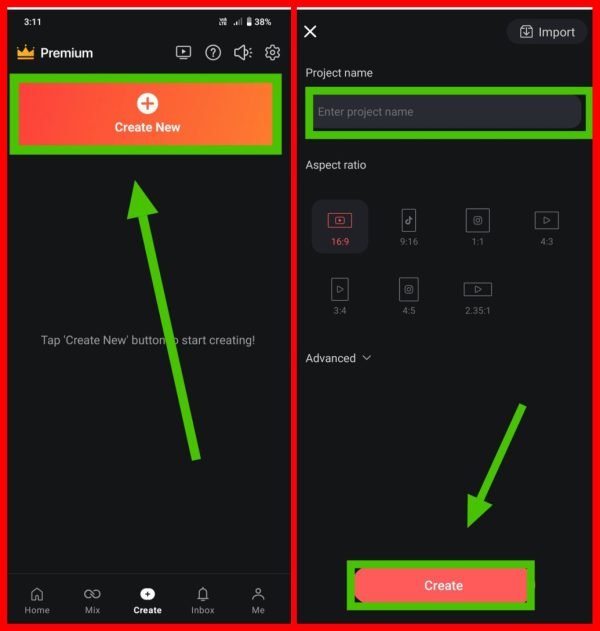
2. वीडियो क्लिप्स चुनें
अब आप अपने फोन की गैलरी में पहुंच जाएंगे। उस फोल्डर में जाएं जहां आपने एडिट करने के लिए वीडियो सेव किए हैं।
यहाँ आप एक ही बार में एक या एक से अधिक वीडियो क्लिप्स सेलेक्ट कर सकते हैं।
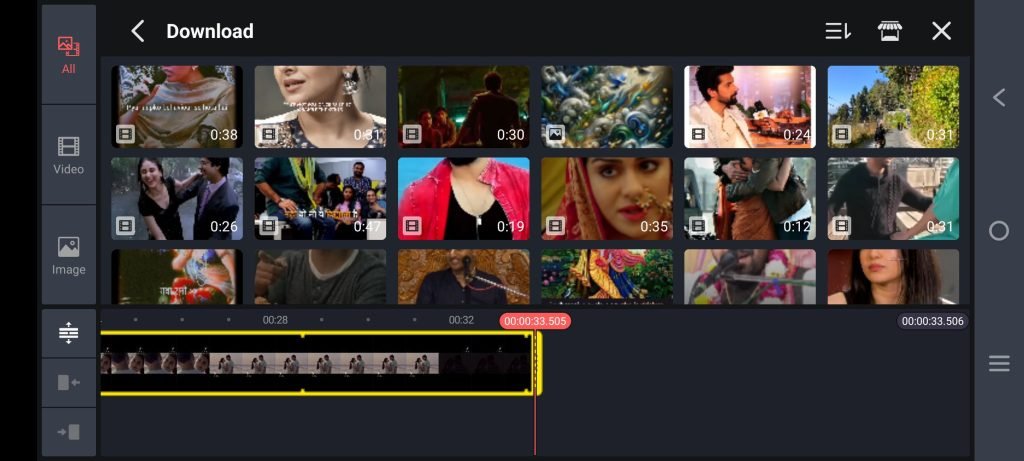
3. इसके बाद अनचाही Clips को कट करें
- जब क्लिप्स Kinemaster में लोड हो जाएं, तो अनचाहे हिस्से को निकालने के लिए उस क्लिप पर टैप करें। फिर “Trim/Split” विकल्प चुनें और जरूरत न होने वाले हिस्से को हटाएं।
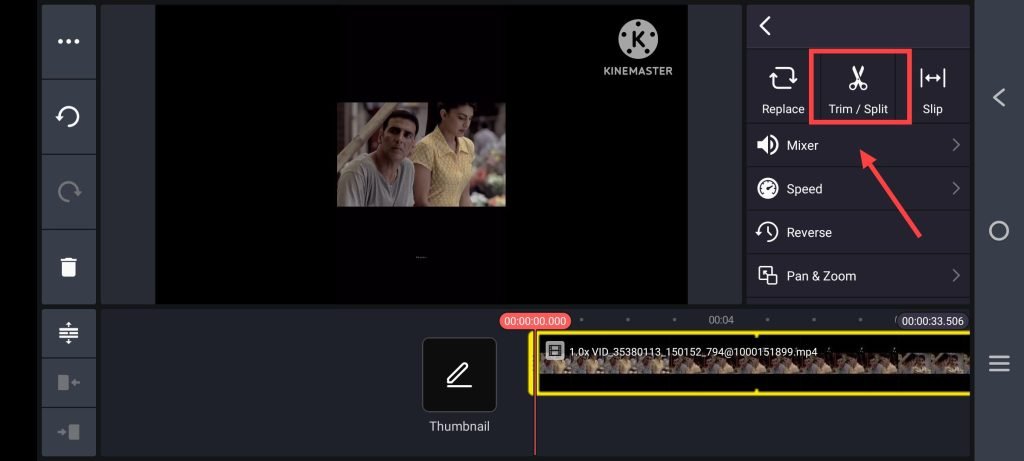
4. अब वीडियो स्पीड को एडजस्ट करें
- यदि आपको क्लिप्स की गति बदलनी है, तो Speed बटन पर जाएं।
यहां से आप अपनी जरूरत के अनुसार क्लिप स्पीड 0.50x, 1x, 1.25x, 2.0x आदि पर सेट कर सकते हैं।
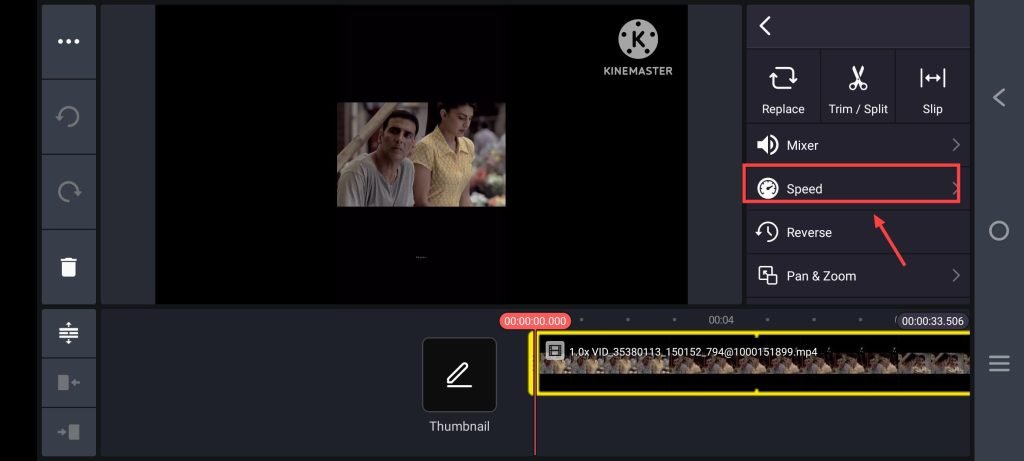
5. फिर क्लिप्स में Effects का इस्तेमाल करें
- अब अगर आप क्लिप्स में इफेक्ट्स डालना चाहते हैं, तो “Layers” पर टैप करें। फिर इफेक्ट्स वाले ऑप्शन पर जाएं।
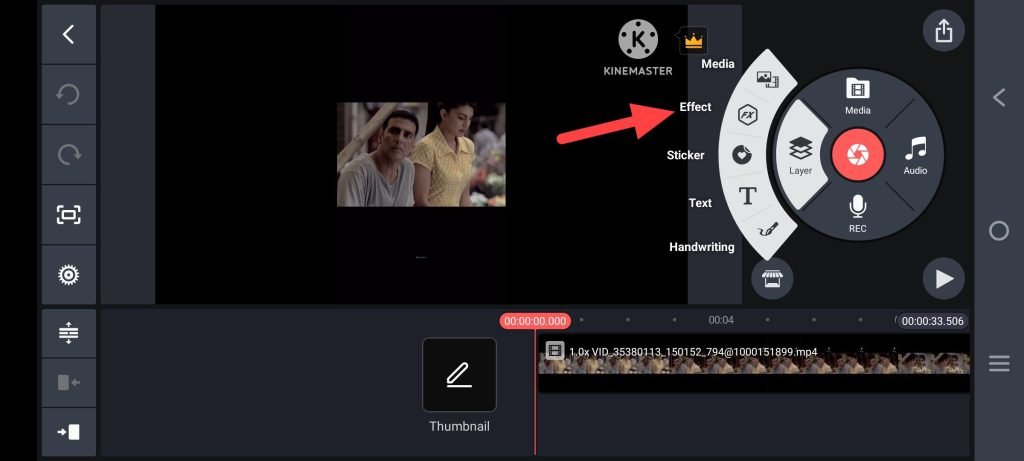
- यहाँ से आप Blur, Mosaic, Mirror, Cartoon, Auto HDR, Neon आदि इफेक्ट्स चुन कर लागू कर सकते हैं।
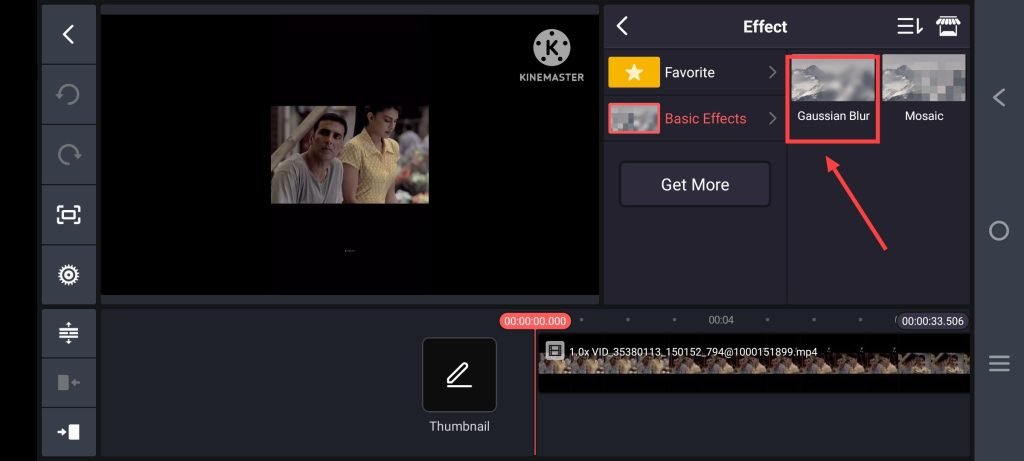
6. उसके बाद Transition का प्रयोग करें
- वीडियो को ज़्यादा प्रोफेशनल दिखाने के लिए कट्स के बीच ट्रांज़िशन डालें।
क्लिप्स पर टैप करें, कट पॉइंट पर जाएं, फिर “Transition Effects” में से Square Tile, Split Tile, Retro या पसंदीदा ट्रांज़िशन चुनें।
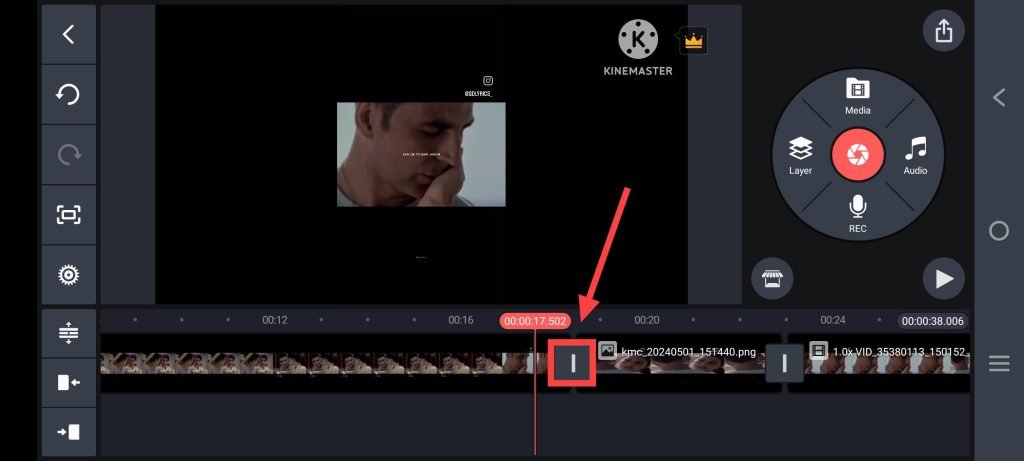
- मेरी सलाह है कि आप Retro या Aesthetic ट्रांज़िशन डालें — इससे वीडियो काफी आकर्षक और स्टाइलिश दिखेगा।
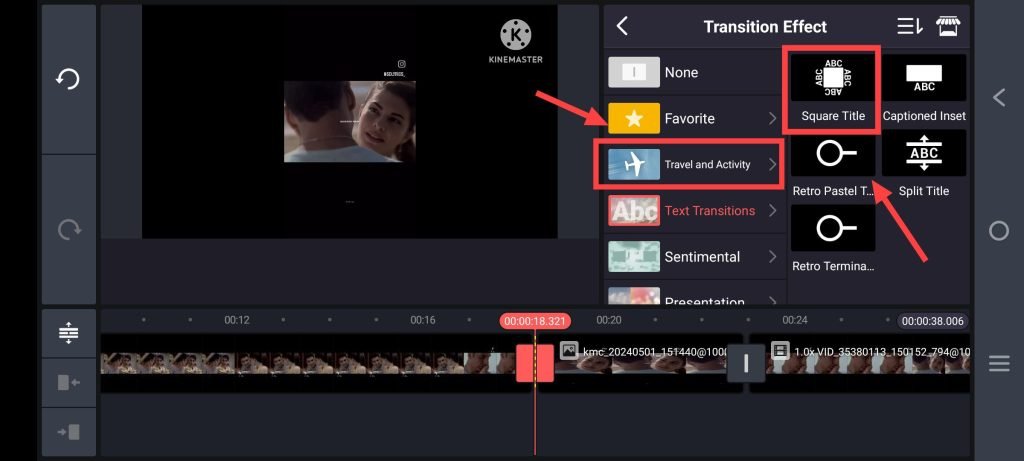
7. इसके बाद वीडियो क्लिप्स में टेक्स्ट प्रयोग करें
- अब वीडियो में टेक्स्ट जोड़ें। इसके लिए एक बार फिर “Layers” में जाएं और फिर “Text” ऑप्शन चुनें।
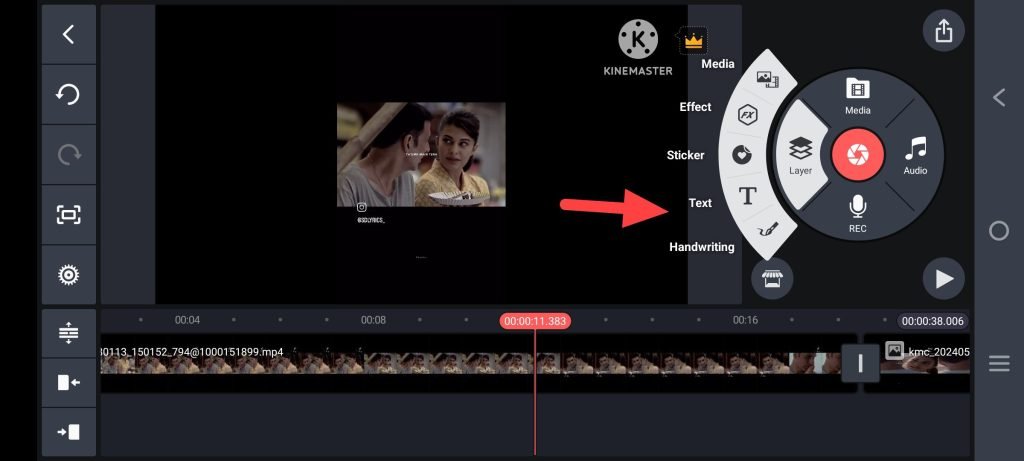
- अपनी ज़रूरत का टेक्स्ट लिखें, वीडियो में सही जगह पर ड्रैग करें। अगर चाहिए तो टेक्स्ट पर एनिमेशन (Stretch, Fade, Zoom In, Zoom Out, Flickr आदि) भी लगा सकते हैं।
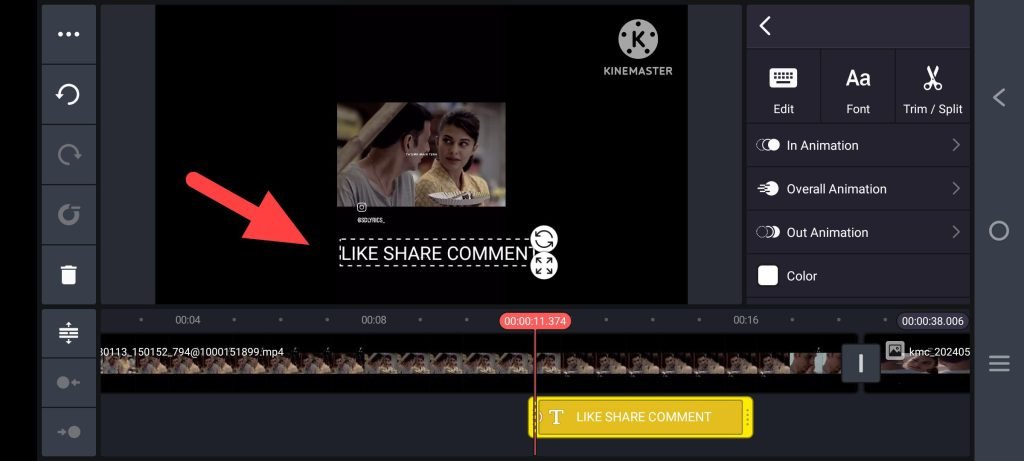
8. अब वीडियो को Export करें
- जब आपका वीडियो पूरी तरह तैयार हो जाए, तो स्क्रीन के दाईं ओर स्थित “Export” आइकन पर टैप करें।
फिर “Format” में FHD 1080p क्वालिटी चुनें और “Save as video” पर क्लिक करें।
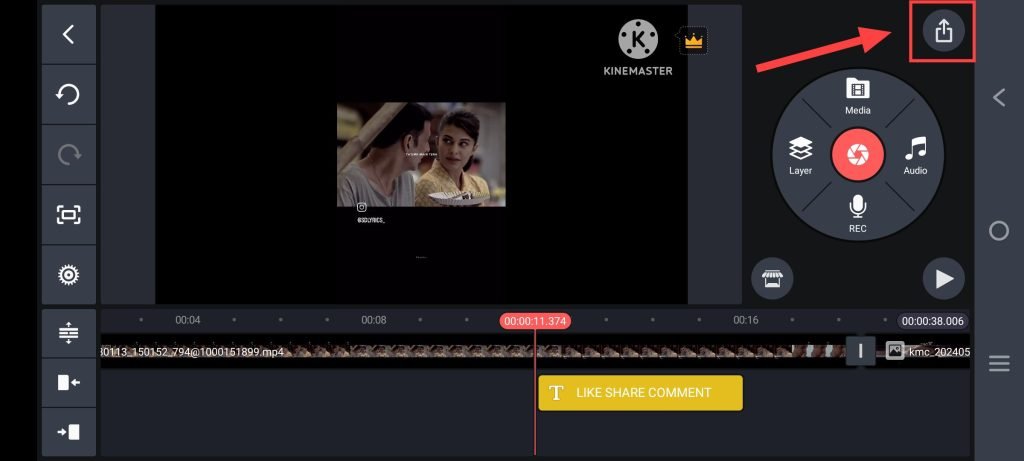
- अगर आपका डिवाइस पावरफुल है, तो आप QHD 1440p में भी एक्सपोर्ट कर सकते हैं।
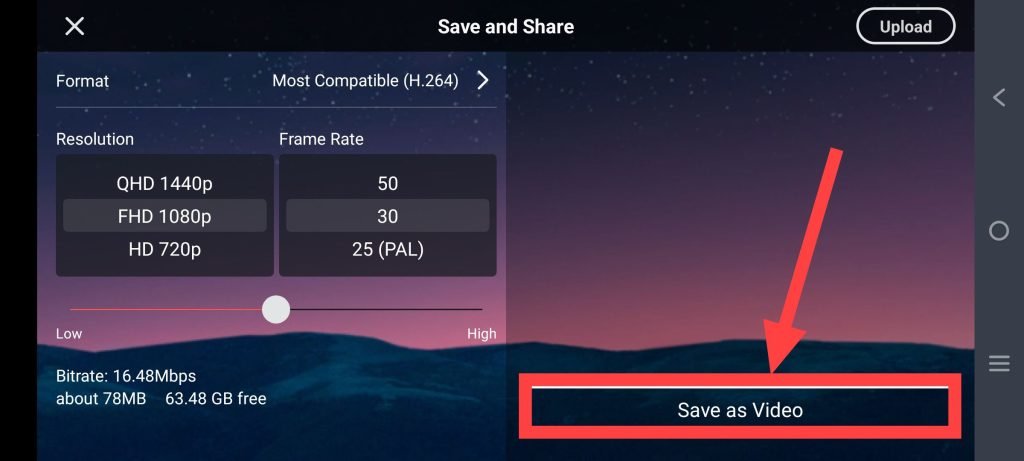
- अब एक्सपोर्टिंग प्रक्रिया शुरू हो जाएगी — इसमें लगभग 5 मिनट लग सकते हैं। प्रक्रिया पूरी होने के बाद वीडियो आपकी गैलरी में सेव हो जाएगा।
इस तरह, आप आसानी से Kinemaster में वीडियो एडिटिंग कर सकते हैं। अगर आप कोई दूसरी ऐप इस्तेमाल करना चाहते हैं, तो आप VN वीडियो एडिटिंग ऐप को भी चुन सकते हैं, जो बेहद लोकप्रिय और सुविधाजनक है।
यह भी पढ़ें: फोटो एडिट कैसे करें?
VN App से Video Edit कैसे करें?
1. पहले VN ऐप डाउनलोड करें और क्लिप्स चुनें
- सबसे पहले अपने मोबाइल के प्ले स्टोर से VN Video Editor को डाउनलोड करें।
डाउनलोड करने के बाद ऐप खोलें और “New Project” पर क्लिक करें।
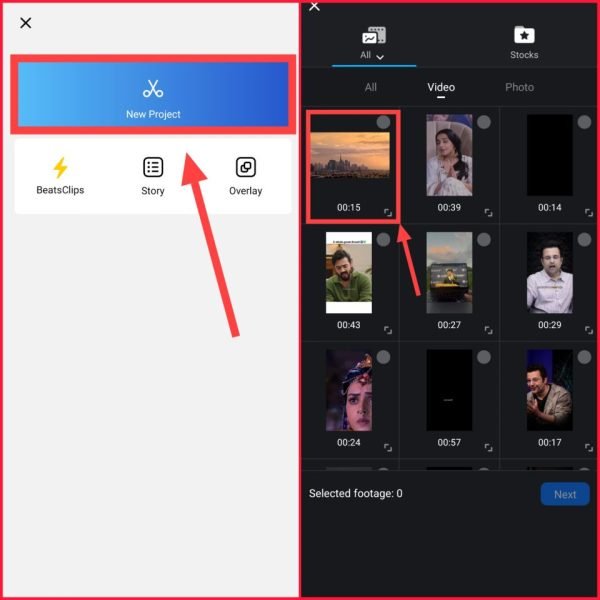
- अब गैलरी से उस वीडियो को चुनें जिसे आप एडिट करना चाहते हैं।
- इसके बाद “Original” पर टैप करें और फिर वीडियो के लिए रेश्यो सेलेक्ट करें — अगर आप यूट्यूब या लैंडस्केप वीडियो बना रहे हैं तो 16:9 चुनें, और अगर इंस्टाग्राम रील्स या शॉर्ट्स बना रहे हैं तो 9:16 विकल्प को चुनें।
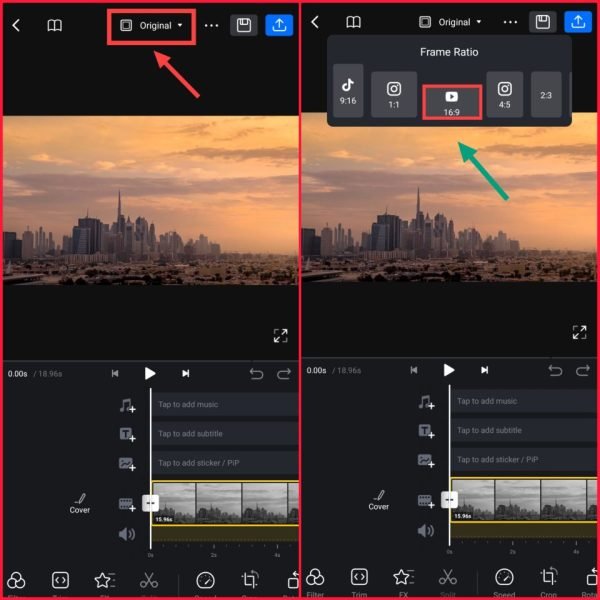
2. वीडियो में मौजूद एक्स्ट्रा पार्ट हटाएं
- वीडियो में से अतिरिक्त या फालतू पार्ट को हटाने के लिए सबसे पहले “Trim” ऑप्शन पर टैप करें। जिस हिस्से को निकालना है, उसे टाइमलाइन में ढूंढें और वहां से कट कर दें।
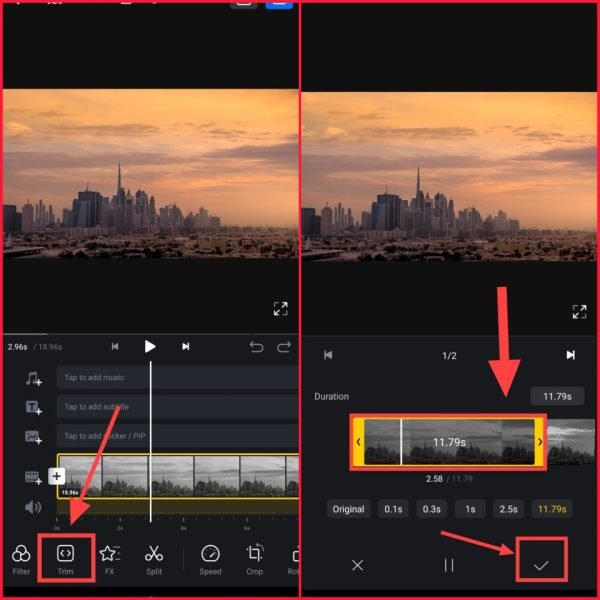
- अगर क्लिप के बीच में कोई बेकार सेक्शन है, तो “Split” से उसे अलग करें और फिर “Delete” बटन पर टैप कर के उसे हटा दें।
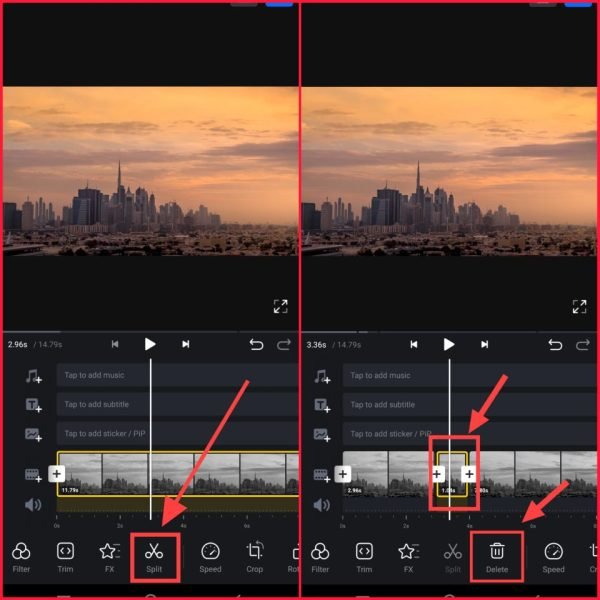
3. फिर अच्छे फिल्टर तथा इफेक्ट्स को ऐड करें
- अब वीडियो को आकर्षक बनाने के लिए “Filter” बटन पर क्लिक करें। यहाँ Vivid, Fog, Lune, Mood, Polaroid जैसे ढेरों विकल्प मिलेंगे — अपनी पसंद का कोई एक चुनें।
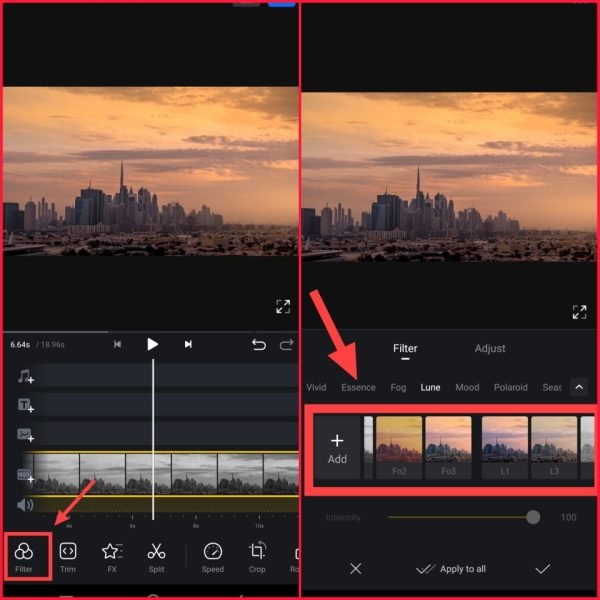
- इसके बाद यदि आप किसी विशेष क्लिप में इफेक्ट लगाना चाहते हैं तो उस पर टैप करें, फिर “FX” ऑप्शन चुनें।
- Basic, Beats, Glitch, RGB, Blur, Rotation जैसे कई इफेक्ट्स में से कोई भी लगाएं।
Glitch इफेक्ट को ज़रूर आज़माएं — यह इन दिनों बहुत ट्रेंड में है और वीडियो को एक स्टाइलिश टच देता है।
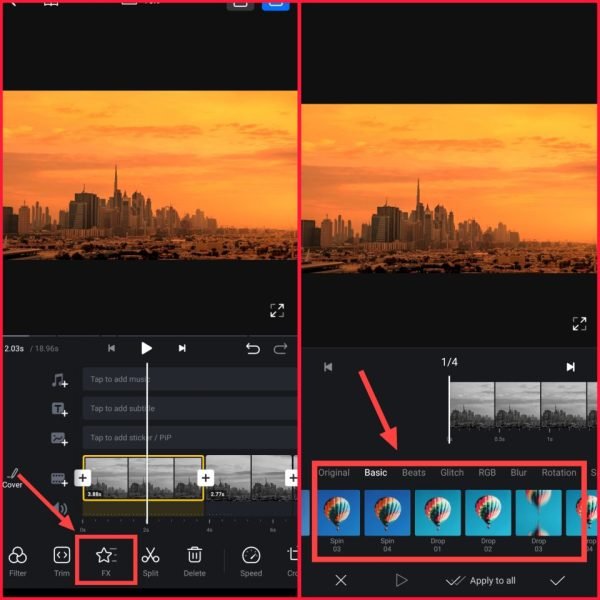
4. वीडियो क्लिप्स के स्पीड को एडजस्ट करें
- अगर आप वीडियो को स्लो मोशन या फास्ट फॉरवर्ड बनाना चाहते हैं, तो “Speed” बटन दबाएं।
यहाँ “Curve” ऑप्शन में जाकर आप स्पीड को 0.10x से लेकर 8x तक घटा-बढ़ा सकते हैं।
सेटिंग करने के बाद राइट साइड के टिक आइकॉन पर टैप करें।
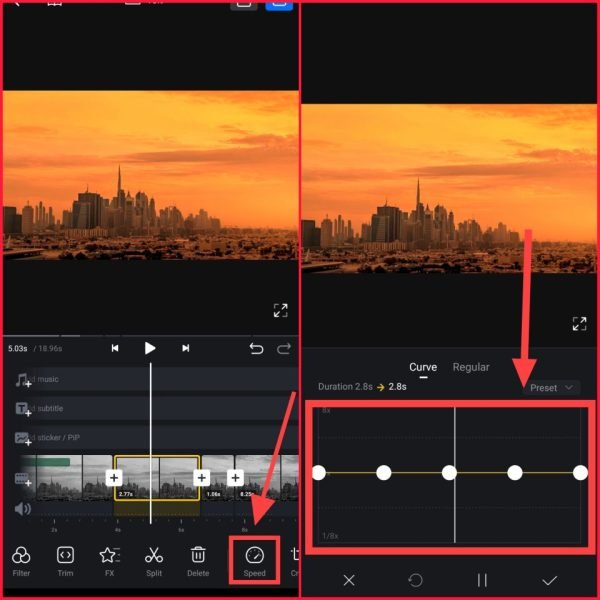
5. अब वीडियो में टेक्स्ट को ऐड करें
- अब वीडियो में कैप्शन या टाइटल डालने के लिए ऊपर दिए “Text” बटन पर क्लिक करें।
इसके बाद टेक्स्ट का स्टाइल चुनें और फिर अपनी सामग्री टाइप करें।
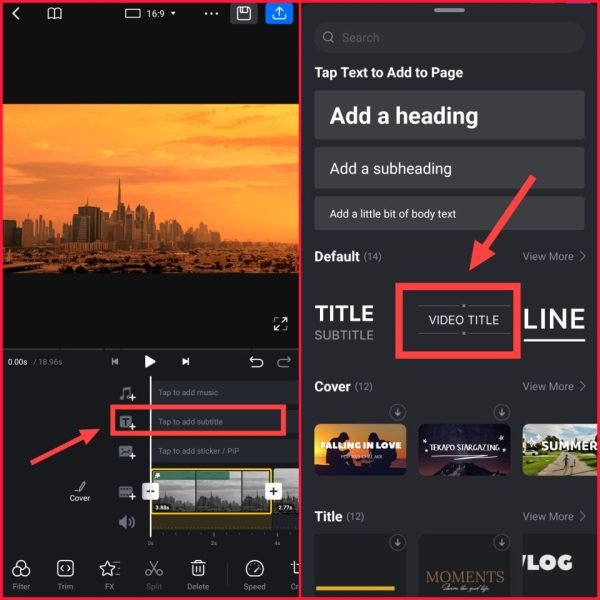
- टाइमलाइन में टेक्स्ट को सही जगह फिट करें और चाहें तो “Motion” या “Curve” जैसे टूल्स से उसमें एनीमेशन जोड़ें — जैसे ज़ूम, फ्लिप, स्लाइड आदि।
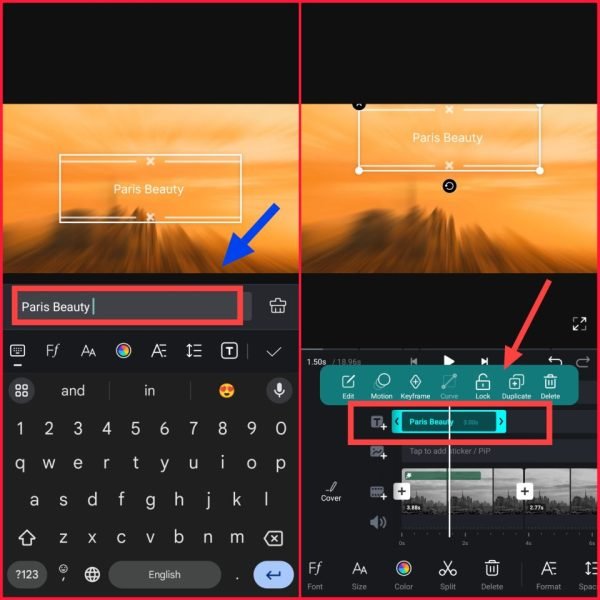
6. बैकग्राउंड म्यूजिक तथा साउंड इफेक्ट्स डालें
- अगर आप वीडियो में म्यूजिक या ऑडियो इफेक्ट्स लगाना चाहते हैं, तो क्लिप पर टैप करें और ऊपर दिए गए “Music+” आइकॉन पर क्लिक करें।
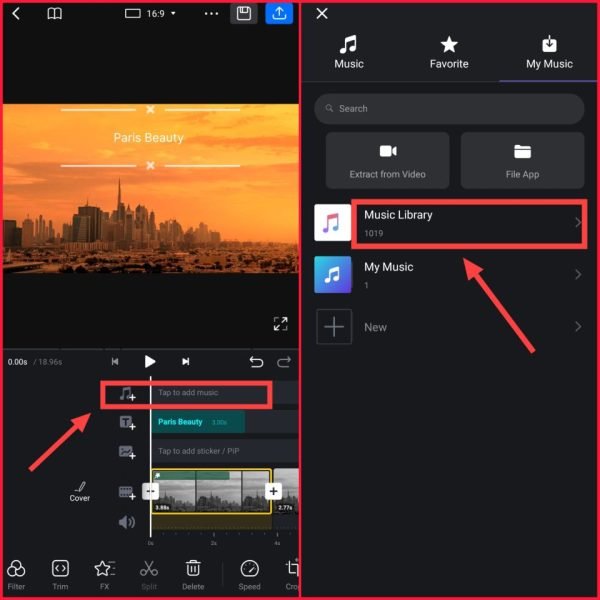
- अब “Music Library” से अपनी पसंद का साउंड ट्रैक चुनें और “Use” बटन पर टैप करें। फिर उसे टाइमलाइन में सही स्थान पर सेट करें।
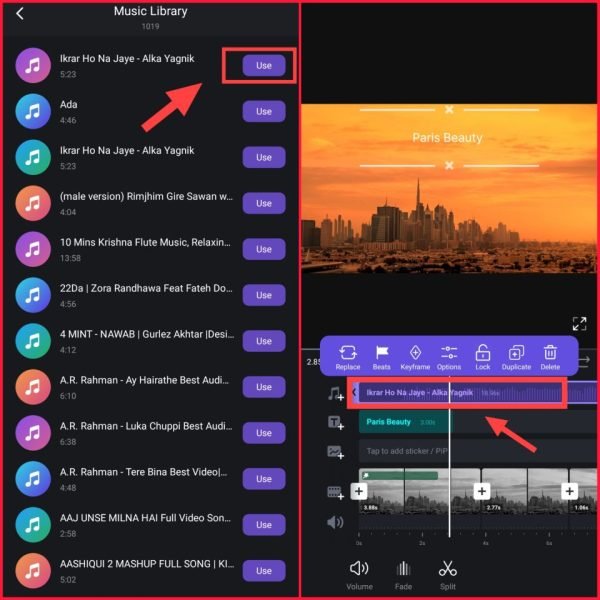
- इस तरह आप एक से अधिक ऑडियो या साउंड इफेक्ट्स भी जोड़ सकते हैं।
7. अब वीडियो को एक्सपोर्ट करें
- एडिटिंग पूरी हो जाने के बाद वीडियो को सेव करने के लिए टॉप राइट में दिए “Export” आइकॉन पर क्लिक करें।
- अब “Manual” मोड चुनें, रेजोलूशन में 4K सेलेक्ट करें और FPS को 60 पर सेट करें।
इसके बाद “Export” बटन दबाएं और कुछ ही देर में वीडियो आपके डिवाइस में सेव हो जाएगा।
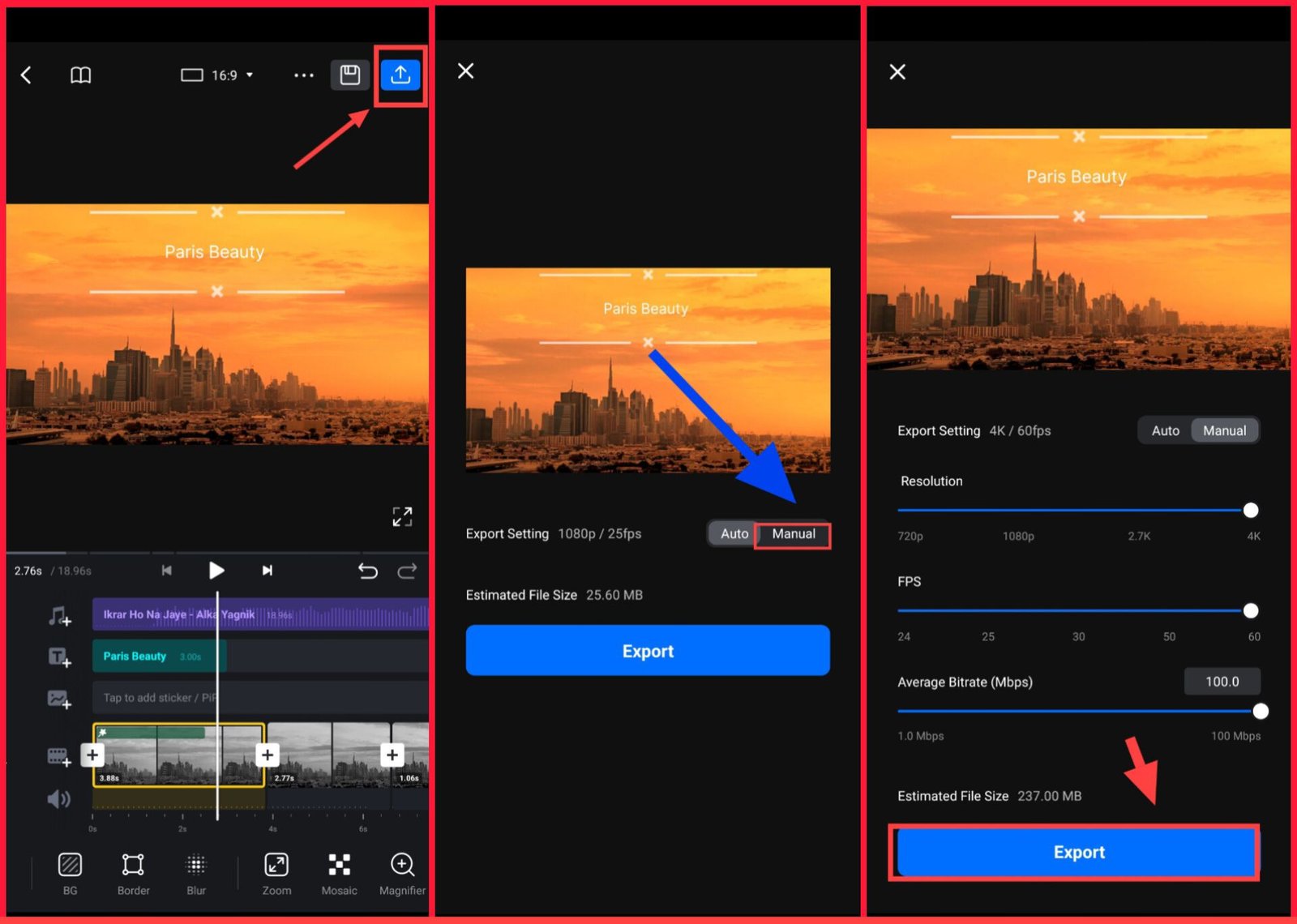
यह भी पढ़ें: AI से वीडियो कैसे बनाएं?
iPhone में Video Editing कैसे करें?
iPhone यूज़र्स के लिए वीडियो एडिटिंग बेहद आसान हो जाती है, क्योंकि इसमें पहले से मौजूद Photos ऐप के ज़रिए आप बिना किसी थर्ड पार्टी टूल के अच्छी-खासी वीडियो एडिट कर सकते हैं। नीचे दिए गए स्टेप्स से जानिए कैसे:
1. अपने iPhone की Photos ऐप को ओपन करें।
इसके बाद नीचे दिए गए Albums सेक्शन में जाएं और वह वीडियो ढूंढें जिसे एडिट करना है।
वीडियो पर टैप करें और ऊपर दाईं तरफ दिख रहे Edit बटन को दबाएं।
2. वीडियो ट्रिम करें और ज़रूरत के मुताबिक काटें
अब आपके सामने वीडियो की टाइमलाइन दिखाई देगी, जो थोड़ी हाईलाइट में होगी।
अपनी जरूरत के अनुसार शुरुआत या अंत से अनचाही हिस्सों को ट्रिम करें।
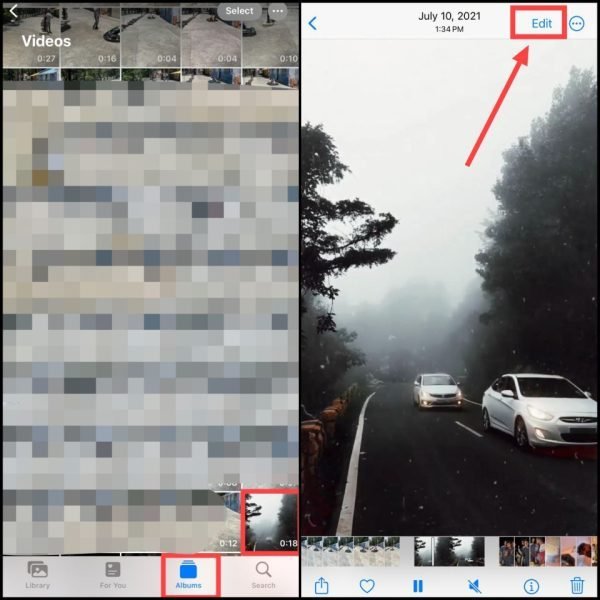
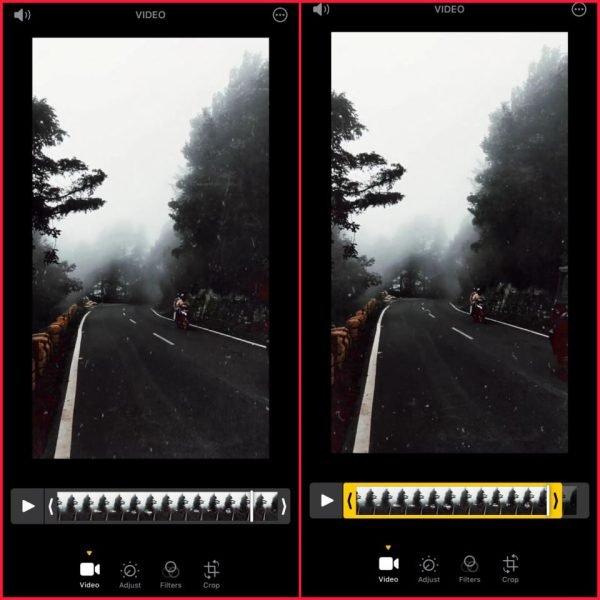
3. Auto Adjust का इस्तेमाल करें
नीचे दिए गए Adjust विकल्प पर टैप करें। यहाँ सबसे पहले आपको “AUTO” का विकल्प मिलेगा। इसे एक्टिव करें — यह फीचर आपके वीडियो के लुक को अपने-आप बेहतर बना देगा।
सेटिंग से संतुष्ट होने के बाद Done पर टैप करें।
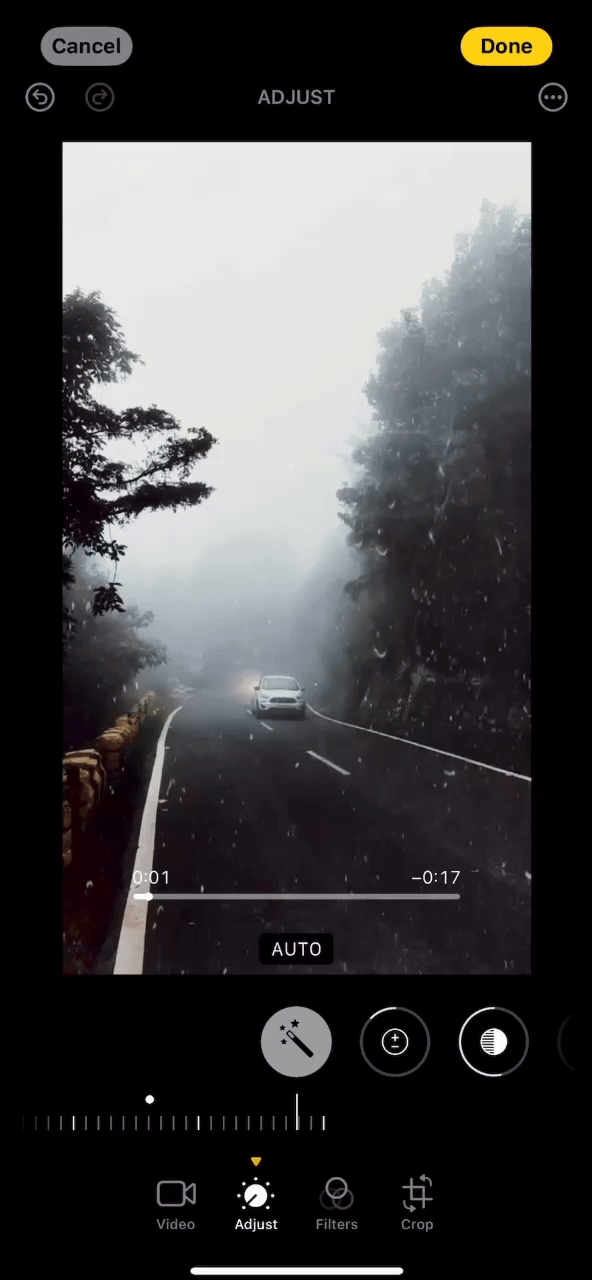
4. मैनुअल एडजस्टमेंट करें: ब्राइटनेस, शैडो आदि सेट करें
Adjust सेक्शन में दोबारा जाएं और स्क्रीन को दाईं ओर स्लाइड करें। यहां कई कंट्रोल्स मिलेंगे जिन्हें आप वीडियो की क्वालिटी बेहतर बनाने के लिए यूज़ कर सकते हैं:
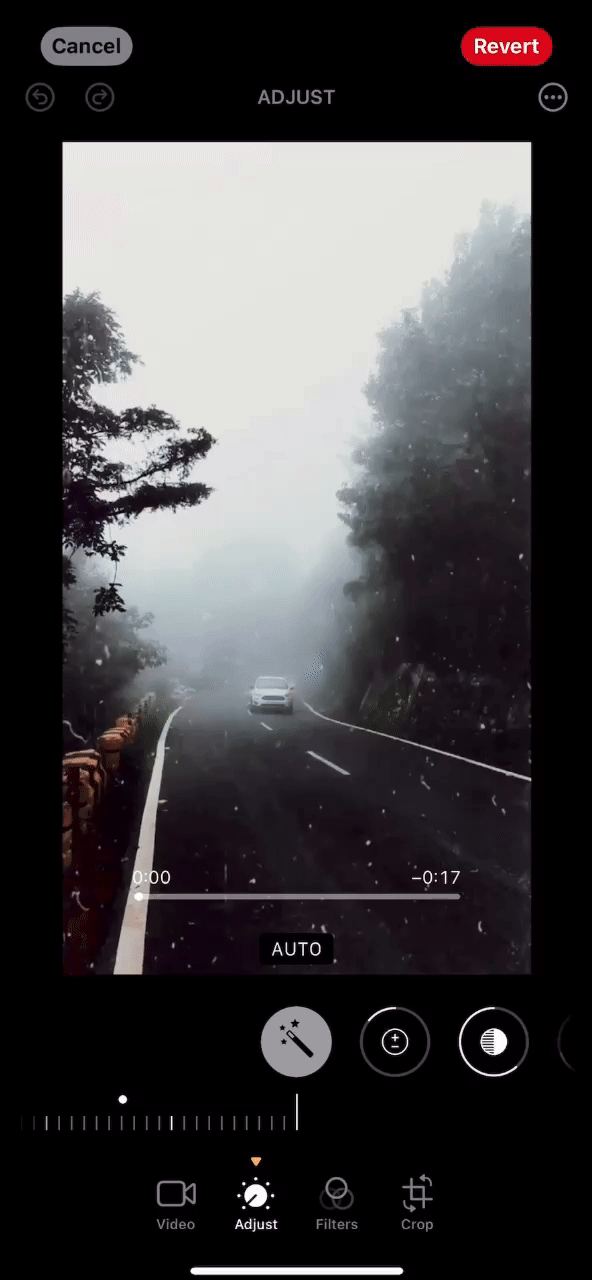
- Brightness – वीडियो की लाइटिंग को कम या ज्यादा करने के लिए।
- Shadow – गहरे हिस्सों को स्पष्ट करने में मदद करता है।
- Highlight – वीडियो में उजले हिस्सों को बैलेंस करता है।
- Saturation – रंगों को ज़्यादा वाइब्रेंट बनाने के लिए।
- Sharpness – वीडियो की डिटेलिंग को सुधारता है, जिससे फुटेज और क्लियर दिखती है।
5. फिल्टर लगाएं और स्टाइल बढ़ाएं
अब नीचे दिए गए Filter टैब पर क्लिक करें। यहां iPhone आपको कई प्रीसेट फिल्टर्स देगा — जैसे Dramatic, Vivid, Mono आदि। स्क्रॉल करें और जो सबसे अच्छा लगे उसे सेलेक्ट कर लें।
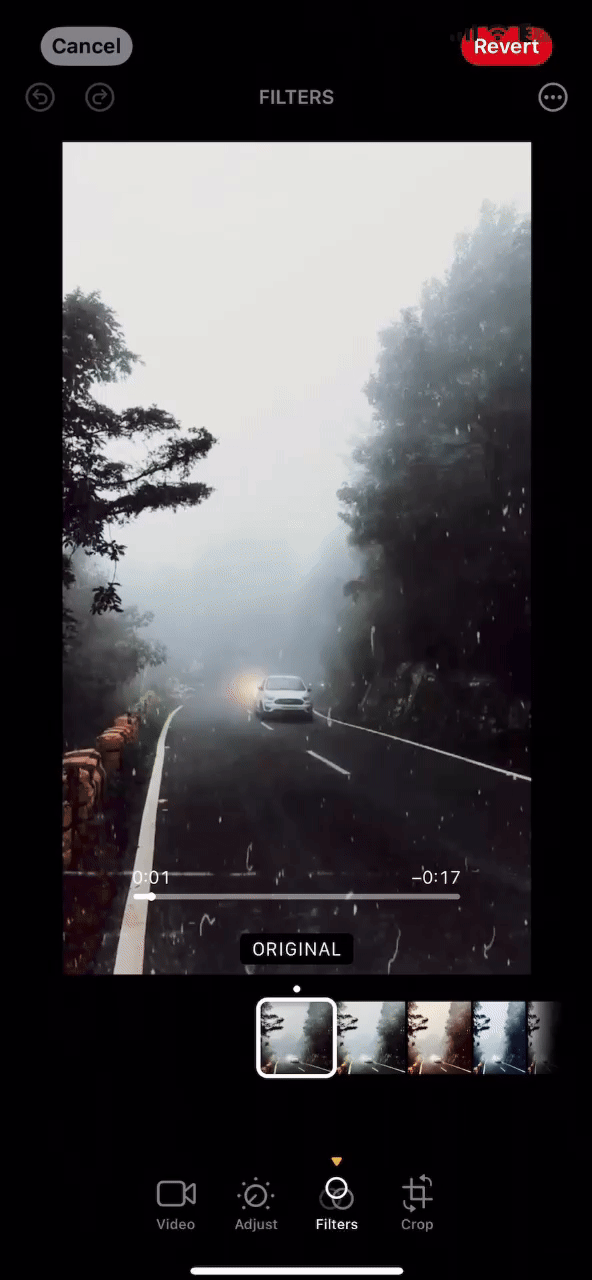
6. Crop और Straighten करें
वीडियो को ज़रूरत के अनुसार क्रॉप करने के लिए Crop आइकॉन पर टैप करें।
आप स्क्रीन के चारों ओर आने वाले बॉक्स को ड्रैग करके फ्रेम को छोटा-बड़ा कर सकते हैं।
सही फ्रेम सेट हो जाने के बाद Done पर क्लिक करें। आपका एडिटेड वीडियो अब iPhone की गैलरी में सेव हो जाएगा।
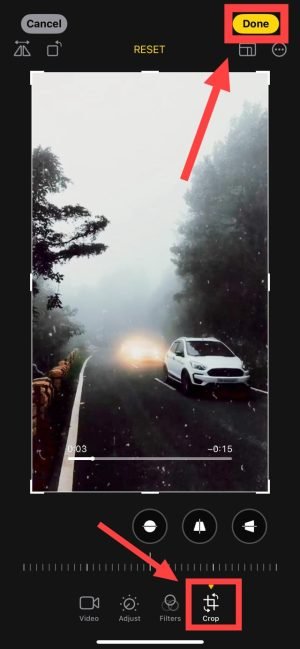
Video Edit करने के लिए बेस्ट ऐप्स
अगर आप Photos ऐप से बाहर जाकर और एडवांस एडिटिंग करना चाहते हैं, तो ये कुछ शानदार ऐप्स हैं जिन्हें iPhone और Android दोनों पर इस्तेमाल किया जा सकता है:
वीडियो एडिटिंग के प्रो टिप्स जो हर क्रिएटर को जानने चाहिए
- स्क्रिप्ट और फाइल्स पहले से तैयार रखें – एडिटिंग शुरू करने से पहले सभी मटीरियल, जैसे कि क्लिप्स, ऑडियो, इमेज आदि एक जगह रख लें।
- कलर करेक्शन को सीरियसली लें – इससे आपकी वीडियो का मूड और प्रोफेशनल फील बनता है।
- हाई-क्वालिटी साउंड यूज़ करें – क्लियर बैकग्राउंड म्यूजिक, डायलॉग्स और वॉइस ओवर से वीडियो का इंप्रेशन निखरता है।
- ट्रांजिशन और इफेक्ट्स को बैलेंस में रखें – ज़रूरत से ज़्यादा इफेक्ट्स वीडियो को ओवरलोड कर सकते हैं।
- एक जैसी टोन रखें – वीडियो का रंग, फील और स्टाइल एक जैसा रहे तो ऑडियंस को पसंद आता है।
- टाइमस्टैम्प और टाइटल्स डालें – इससे जानकारी मिलती है और वीडियो ज़्यादा ऑर्गनाइज़ लगती है।
- हमेशा हाई रेजोलूशन में सेव करें – कम से कम 1080p क्वालिटी का आउटपुट रखना ज़रूरी है ताकि आपकी वीडियो साफ दिखे।
अगर आप मोबाइल से एडिटिंग को प्रो लेवल तक ले जाना चाहते हैं, तो YouTube पर “Raj Video Editing Playlist” या “Finally Edit” जैसे चैनल्स की वीडियो जरूर देखें।
उम्मीद है अब आपको iPhone में Video Editing कैसे करें? इसका पूरा तरीका समझ आ गया होगा।
अगर कोई दिक्कत आए, तो नीचे कमेंट में पूछ सकते हैं — मैं पूरी मदद करूंगा।
